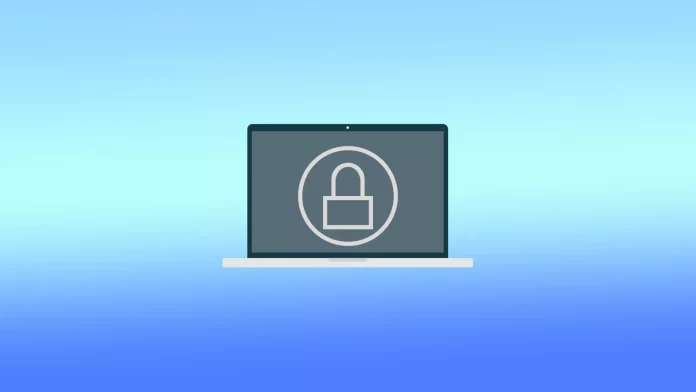Macin lukitusnäyttö on ensimmäinen asia, jonka näet, kun herätät Macin tai kun se on ollut käyttämättömänä jonkin aikaa. Se on turvatoiminto, joka edellyttää salasanan syöttämistä tai Touch ID:n käyttöä, jotta pääset tilillesi. Vaikka Macin lukitusnäytön oletuskuva on toimiva, voit muokata sitä. Voit käyttää profiilikuvana memojia, emojia, monogrammia, kuvaa kamerastasi tai kuvakirjastosta.
Mitä tehdä vaihtaaksesi Macin kirjautumisnäytön kuvaa?
Voit vaihtaa kirjautumisnäytön kuvan Macissa seuraavasti:
- Sinun on napsautettava Apple-kuvaketta.
- Valitse sen jälkeen Järjestelmäasetukset.
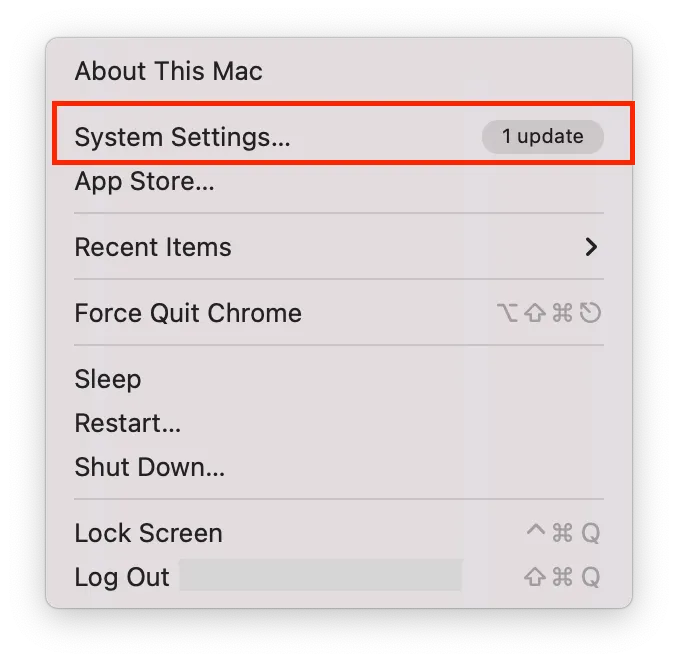
- Napsauta sitten Users & Groups (Käyttäjät ja ryhmät).
- Sinun on valittava käyttäjätili yläreunasta.
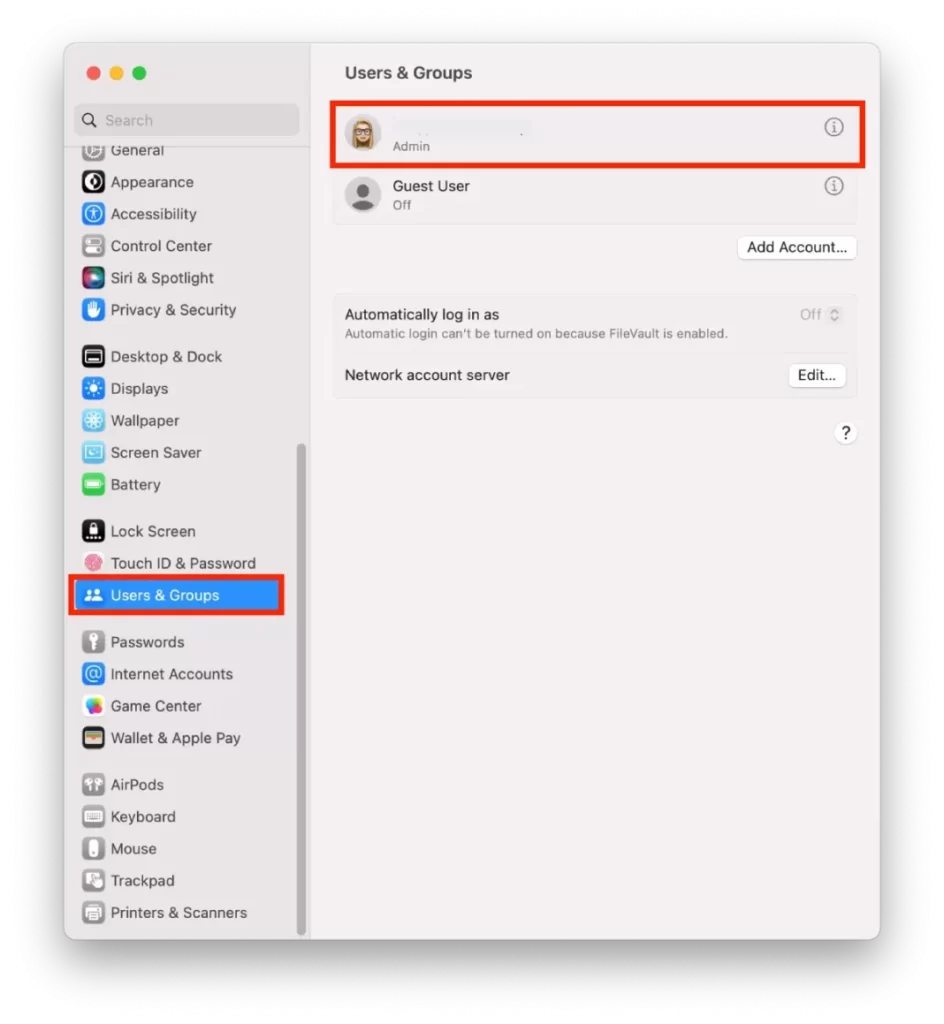
- Muokkaa sitten käyttäjäkuvaketta napsauttamalla sitä.
- Aseta sitten profiilikuvaksi memoji, emoji, monogrammi tai kuva kamerastasi tai valokuvakirjastasi.
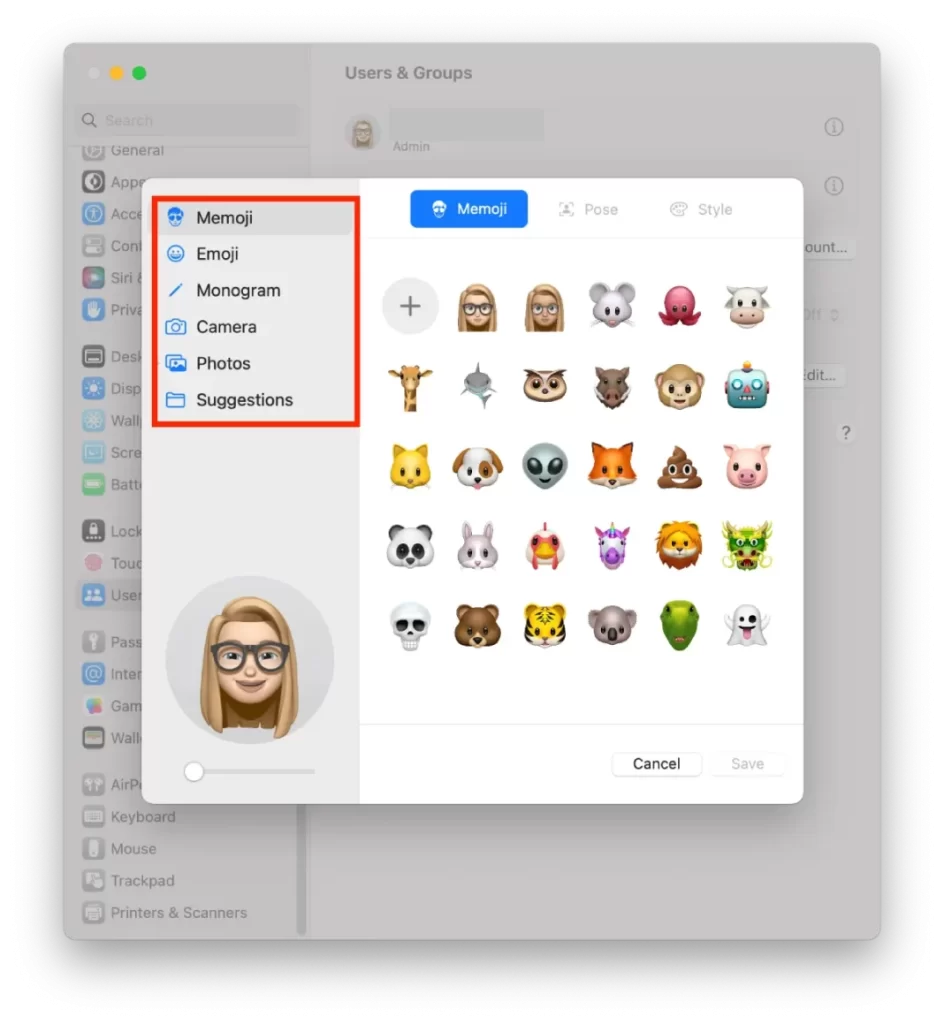
- Vahvista toimintosi napsauttamalla ”Tallenna”.
Näiden vaiheiden jälkeen uusi lukitusnäyttö otetaan automaattisesti käyttöön. Voit tarkistaa, sopiiko uusi taustakuva taustakuvaasi. Ja vaihda se tarvittaessa. Huomaa myös, että et voi ottaa esikatselua käyttöön tätä varten. Voit lukita näytön tai sulkea MacBookin tätä varten.
Mitä tehdä lukitusnäytön taustakuvan vaihtamiseksi?
Jotta voit vaihtaa lukitusnäytön taustakuvan, sinun on ensin määritettävä oikea koko ja muoto. Anna sille sitten nimi. Sen jälkeen voit vaihtaa lukitusnäytön taustakuvan. Tee tämä noudattamalla seuraavia ohjeita:
- Napsauta ensin Apple-kuvaketta ja valitse Tietoja tästä Macista.
- Sitten sinun on napsautettava Lisätietoja.
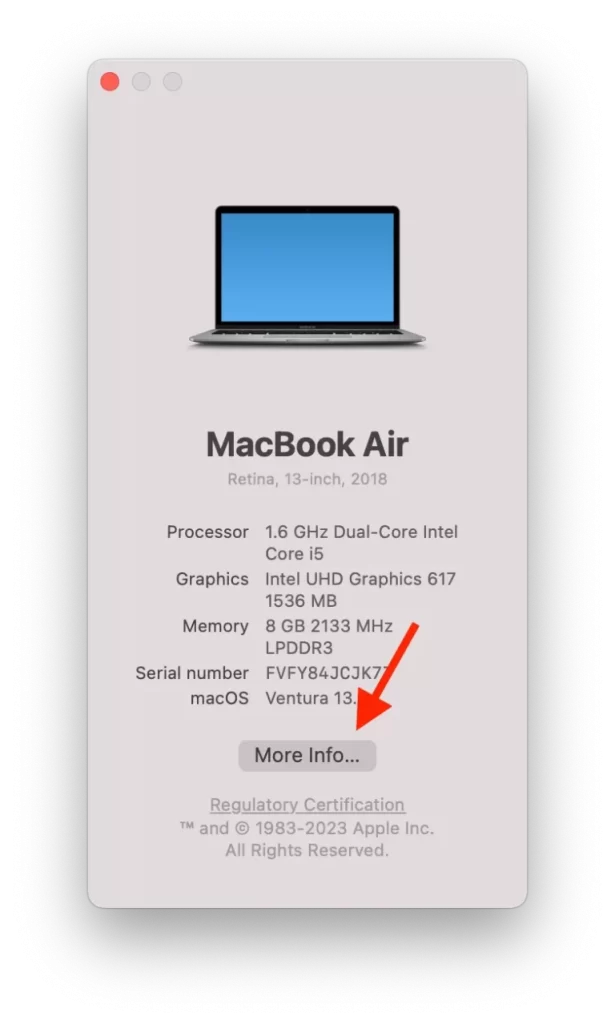
- Näet tarvitsemasi resoluution.
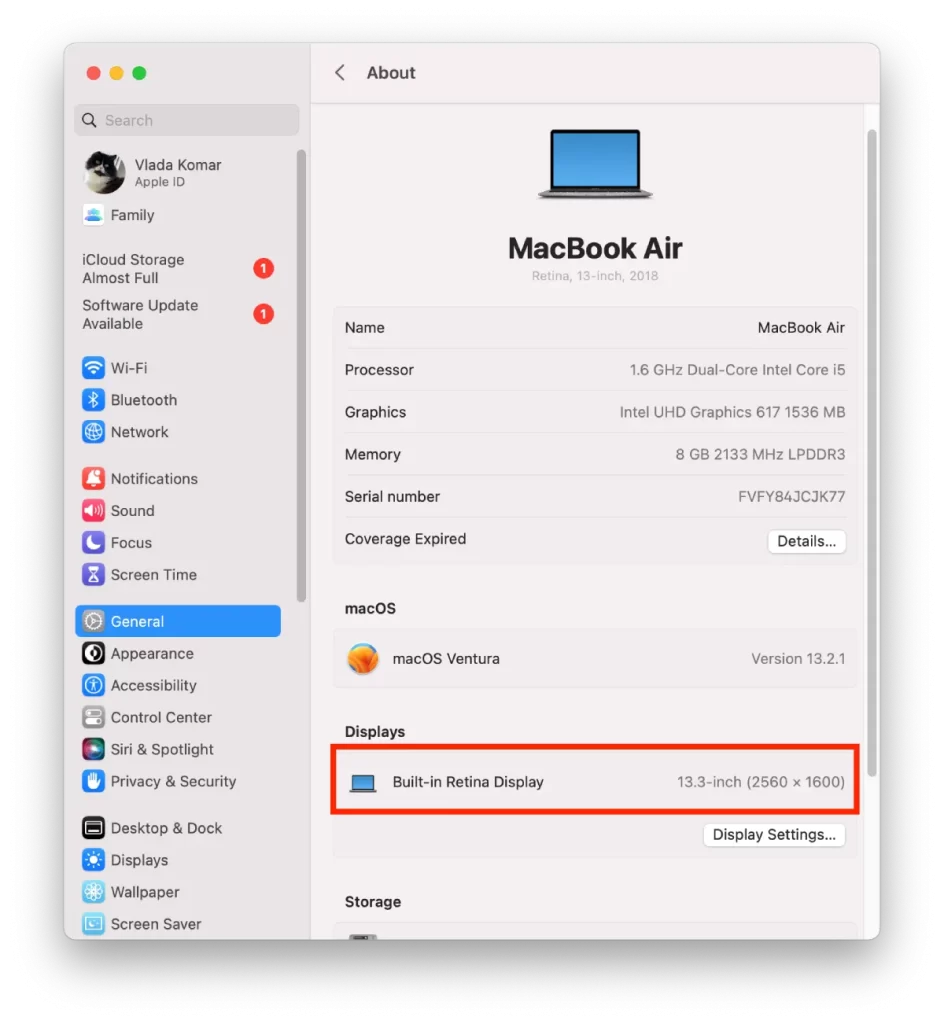
- Muuta sen kokoa tarvittaessa esikatselusovelluksen avulla.
- Napsauta sitten kuvaa hiiren kakkospainikkeella, siirry Open With (Avaa kanssa) -kohdan päälle ja valitse Preview (Esikatselu) -sovellus.
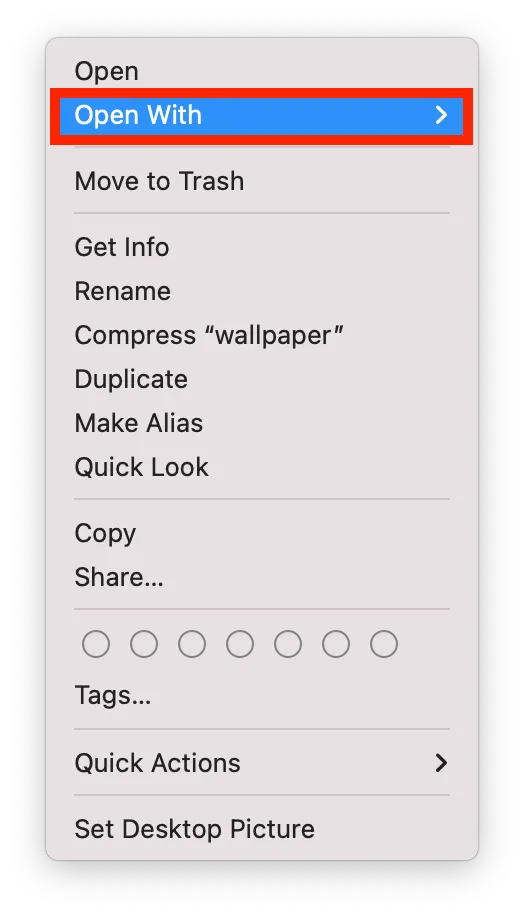
- Valitse sitten Työkalut ja valitse Säädä kokoa.
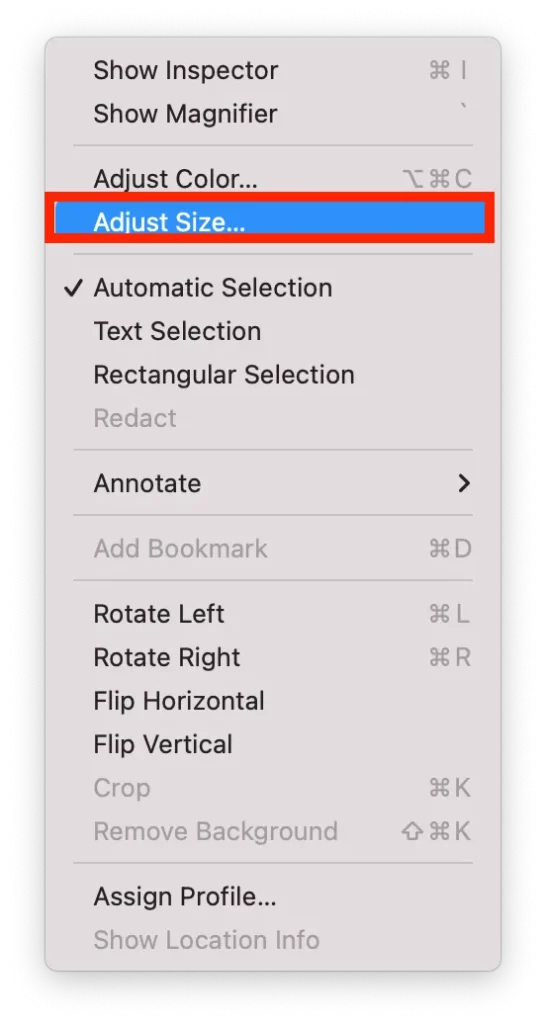
- Muuta sitten kuvan resoluutiota.
- Napsauta File (Tiedosto) ja valitse Save (Tallenna) tai Command + S.
- Vaihda kuvan nimeksi lockscreen.png.
- Sinun on valittava Finderissa ja valittava Go.
- Valitse sitten luettelosta Siirry kansioon.
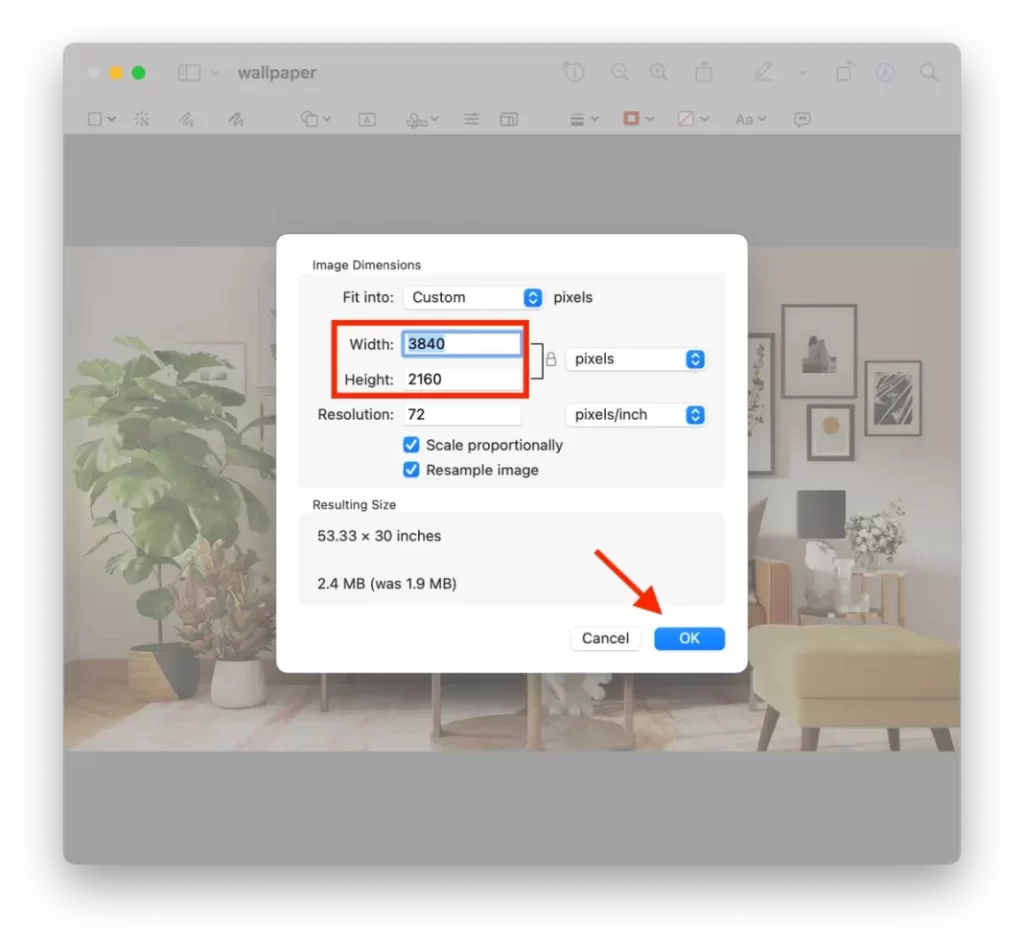
- Kirjoita seuraavaksi ponnahdusikkunaan /Library/Caches ja napsauta Go.
- Vedä sitten uuteen lukitusnäyttöön valitsemasi kuva välimuistit-kansioon.
Lukitusnäytön taustakuva on vaihdettu valitsemaasi kuvaan. Kun seuraavan kerran herätät Macin tai kun se on ollut jonkin aikaa käyttämättömänä, uusi lukitusnäytön taustakuva tulee näkyviin.
Mitä tehdä vaihtaaksesi taustakuvan Macissa?
Voit vaihtaa taustakuvan Macissa seuraavasti:
- Avaa kansio, jossa kuva on.
- Napsauta sitten kuvaa hiiren kakkospainikkeella.
- Valitse avattavasta luettelosta ”Aseta työpöydän kuva”.
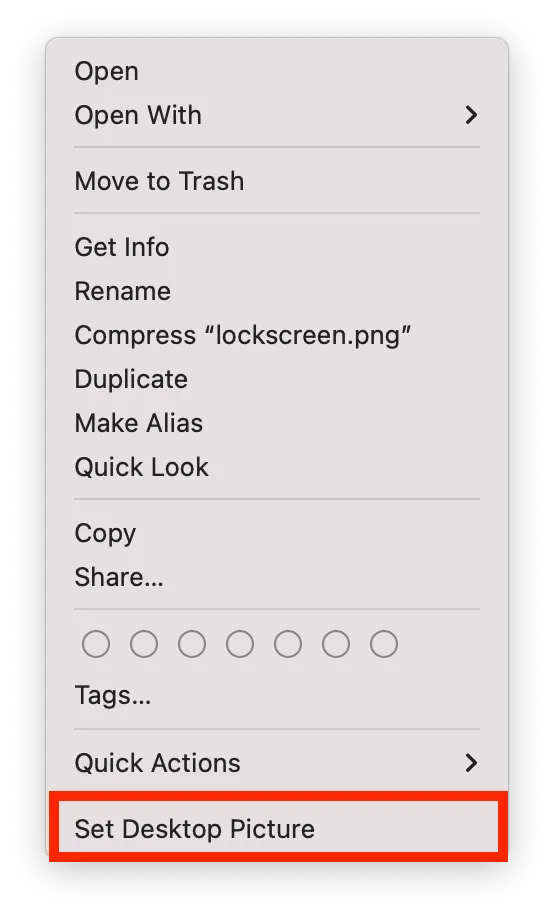
Uusi taustakuva tulee näkyviin välittömästi. Sinun ei tarvitse käynnistää Macia uudelleen tätä varten.
Mitä asetuksia Macin lukitusnäytön ja taustakuvan kuvissa pitäisi olla?
Macin lukitusnäytön ja taustakuvien on täytettävä tietyt asetukset ja kriteerit optimaalisen näytön ja suorituskyvyn varmistamiseksi. Seuraavassa on lisätietoja molempien suositelluista asetuksista:
Lukitusnäyttö
Tiedostomuoto
JPEG tai PNG
Päätöslauselma
Sen pitäisi vastata Macin näytön resoluutiota optimaalisen laadun varmistamiseksi. Näyttösi vaatimukset näet kohdasta ”Tietoja Macista”.
Tiedoston koko
Pienemmät tiedostokoot ovat yleensä parempia, jotta latausajat ovat nopeita ja Macin suorituskyky ei hidastu. Tavoittele noin 5 Mt:n tai pienempää tiedostokokoa.
Taustakuva
Tiedostomuoto
JPEG, PNG tai HEIC
Päätöslauselma
Sen pitäisi vastata Macin näytön resoluutiota optimaalisen laadun varmistamiseksi. Kuten aiemmin mainittiin, resoluutio riippuu Mac-mallista. Näyttösi vaatimukset näet kohdasta ”Tietoja Macista”.
Tiedoston koko
Suuremmat tiedostokoot ovat hyväksyttäviä taustakuville, koska ne ladataan vain kerran ja tallennetaan sitten välimuistiin. Mahdollisten suorituskykyongelmien välttämiseksi tiedoston koko ei kuitenkaan saisi ylittää 10 Mt.
Edellä mainittujen asetusten lisäksi on suositeltavaa käyttää laadukkaita kuvia, joissa on hyvä väritasapaino ja kontrasti. Voit kokeilla eri kuvia ja asetuksia löytääksesi parhaiten toimivan vaihtoehdon. Muista lopuksi, että Macin lukitusnäytön ja taustakuvan kuvat ovat erillisiä, joten molempien muuttaminen edellyttää edellisessä vastauksessa esitettyjen vaiheiden noudattamista.